- O VSDC 9.2 chegou e oferece recursos inovadores, como a nova ferramenta de segme...
- Trabalhar com animação 3D é uma das habilidades mais exigentes da arte contempor...
- Você é fã de filmes clássicos em preto e branco? Já teve curiosidade de saber co...
- O momento chegou: estamos felizes em apresentar a você a aguardada atualização d...
Adicione uma contagem regressiva ao seu vídeo em alguns cliques
Cronômetro de contagem regressiva pode ser uma adição útil se você quiser enfatizar a duração de um determinado momento em um vídeo. Eles são amplamente usados para lapso de tempo, vídeos de progresso, tutoriais e destaques esportivos. O cronômetro também pode servir como teasers no início de um vídeo ou uma nova cena.
Se você está procurando uma maneira de adicionar um cronômetro de contagem regressiva a seu vídeo, há duas maneiras fáceis de fazer isso:
- Você pode adicionar um cronômetro simples rapidamente diretamente no VSDC Free Video Editor.
- Você pode baixar um vídeo com uma contagem regressiva de um marketplace gratuito e adicioná-lo ao seu clipe.
Dependendo de seus objetivos, um desses métodos certamente o ajudará. Abaixo, revisaremos os dois, um após o outro.
Como adicionar um cronômetro de contagem regressiva no VSDC
O VSDC permite que você crie rapidamente um cronômetro genérico para um vídeo. Você pode mantê-lo ligado durante todo o vídeo ou exibi-lo por um curto período.
Para experimentar por si mesmo, siga as instruções abaixo:
- Instale o VSDC no seu PC, execute-o e importe sua filmagem.
- No lado esquerdo, encontre o ícone "T" e selecione "Contador".
- Na janela pop-up, selecione "Duração pai inteira" se desejar que a contagem continue durante todo o vídeo. Caso contrário, selecione "Da posição do cursor" e clique em OK.
- Coloque manualmente o cronômetro na cena.
Depois de adicionar o cronômetro, você pode personalizar duas coisas: o design dos números e a abordagem de contagem. Para ajustar o design dos números, use o menu de edição de texto na parte superior. Você pode alterar praticamente qualquer coisa: tamanho, fonte, cor, contorno e opacidade.
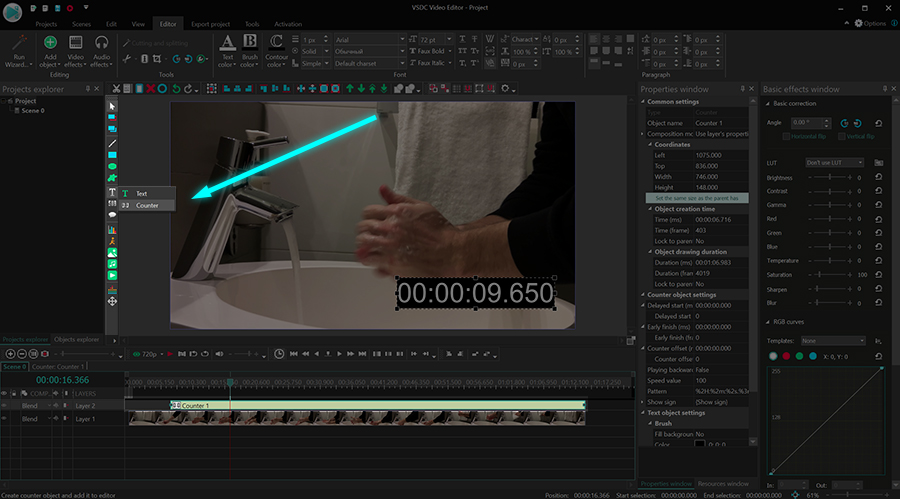
Para alterar a abordagem de contagem, vá para a janela Propriedades do lado direito e use os seguintes parâmetros:
Reproduzindo para trás - selecione 'Verdadeiro' se precisar de um cronômetro de contagem regressiva e 'Falso' se quiser uma contagem de tempo direta.
Tempo de duração do objeto - para exibir o cronômetro por um curto período de tempo no vídeo, use esta opção para definir manualmente a duração da contagem em segundos ou em quadros.
Padrão - selecione a opção de exibição desejada no menu suspenso. Por exemplo, você pode exibir o total de dias, horas, minutos, segundos, milissegundos ou quadros.
E é isso para o primeiro método! Se você ainda tiver alguma dúvida, use este tutorial em vídeo:
Como adicionar filmagens de contagem regressiva de estoque ao seu vídeo
Se você quiser usar um cronômetro de contagem regressiva mais estilizado em seu vídeo, aqui está uma dica de vida: use filmagens de estoque prontas. Isso mesmo, às vezes é a maneira mais rápida e fácil de conseguir a aparência desejada.
- Pesquise vídeos com contagem regressiva nos marketplaces como Videezy, Pixabay, Pexels, ou Videvo.
- Leia atentamente os termos de uso e baixe as filmagens que desejar.
- Coloque-o antes da cena para a qual deseja criar a suspensão.
- Mescle arquivos usando uma das transições disponíveis no menu Efeitos de vídeo.
No exemplo do início deste tutorial, usamos a transição "Wipe" que imita o movimento do relógio.
Usuário VSDC Pro? Confira este vídeo tutorial
Os usuários do VSDC Pro podem criar suas próprias barras de progresso circular do zero e personalizá-las. Assista ao tutorial abaixo:
Inscreva-se em nosso canal no YouTube para uma dose semanal de inspiração na edição de vídeo.